知道您的 iPhone 存储空间已满可能会非常令人恼火,尤其是当您尝试更新您的小工具或在手机上保存内容时。无论是在 Spotify/Apple Music 上下载音乐还是只是拍摄和分享照片,我们都会帮助您释放 iPhone 上的存储空间。
不幸的是,释放小工具空间的最佳方法是删除内容。显然,您不希望删除任何有意义的视频、照片、消息或音乐,但是您可能看不到的其他数据会发生什么情况呢?在这里,您将陷入不知何去何从的两难境地。幸运的是,本指南将向您介绍增加 iPhone 存储空间的各种方法。好处是您无需删除数据即可释放存储空间。

第 1 部分:解决 iPhone 存储问题之前请先阅读
第 2 部分:iPhone 存储空间已满时该怎么办
1. 为什么 iPhone 一直显示存储空间几乎已满,但实际并非如此?
您的 iCloud 存储空间不计入 iPhone 存储空间的一部分。可能有某些东西损坏了手机上的文件,可能占用了存储空间。可能需要恢复出厂设置。
2. 我的 iPhone 存储空间都去哪儿了?
如果您的 iPhone 设备中有许多无用的应用程序,您可以卸载它们以获得更多空间。有时,您的 iPhone 可能会自动卸载这些应用程序。但是,即使应用程序已卸载,数据仍可能会被保存。
要检查应用程序是否已卸载,请导航至“设置” ,选择“iTunes 和 App Store” ,然后滚动至页面末尾至“卸载未使用的应用程序” 。当切换打开时,iPhone将删除未使用的应用程序并保留应用程序中的数据。这些应用程序将使用更多存储空间。
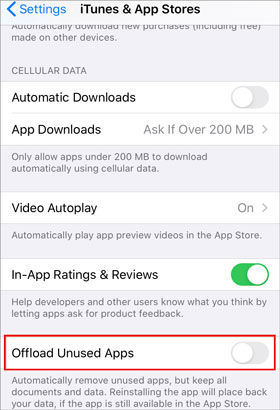
3. 什么是其他存储以及如何删除它?
如果您正在寻找一种方法来减少设备中名为“其他”的类别所使用的存储大小,请注意,这可能有点困难。
其他存储区域用于存储不属于其他类别的任何内容。此类别包括系统文件、阅读列表、Safari 缓存、从 Siri 下载的语音、语音备忘录和笔记等。
对设备进行更改后,其他数据也可能会出现,并且可能会导致照片或音乐等数据暂时像其他数据一样显示。您可能会看到它为大多数图像分配存储作为System或Other 。
如何清除 Safari 缓存:
转到“设置”应用程序并单击Safari 。
向下滚动并单击清除历史记录和网站数据。
之后,单击“清除历史记录和数据”图标。

4. 在解决 iPhone 存储问题之前备份您的 iPhone。
建议在修复 iPhone 存储问题之前先备份数据。这将有助于防止数据丢失。
iPhone 存储空间已满的问题呈上升趋势。幸运的是,如果您遇到问题,以下方法可以成为您的救星。但是,您必须正确遵循它们,并再次让您的 iPhone 空间充足。如果您的 iPhone 存储空间已满,请执行以下操作:
1. 使用标清图片分辨率。
请记住,您不应将所有图片保留为 HDR(高清分辨率)。这些照片会占用大量空间,因此 iPhone 的存储空间很快就会被占满。除非您需要高照片分辨率,否则标准清晰度通常就足够了。为确保每次单击 HDR 图片时不会占用太多空间,请按照以下步骤操作:
导航至 iPhone 的“设置” ,然后转到“照片和相机” 。
之后,设置Format选项,该选项占用的空间较小,即Most Compatible 。

2. 清除您的浏览数据。
当我们每天浏览互联网时,浏览历史记录中会丢失一些空间。这导致手机内的存储空间变少,从而带来iPhone存储满的问题。因此,最好的办法是清理所有浏览器缓存,以便在 iPhone 上找到足够的存储空间。为此,请执行以下操作:
导航至“设置”,然后单击您最常使用的浏览器。
单击清除历史记录和网站数据。
您的所有浏览数据将在几秒钟内被清除。
3. 将照片保存在iCloud 照片库中。
图片和视频占用了我们手机上的大量空间。您可以使用 iCloud 照片库,它允许您存储所有照片。这将有助于节省一些存储空间。
使用 iCloud 照片库来优化 iPhone 上的存储功能,您可以通过上传 iCloud 帐户上的旧照片来释放一些空间。这不会占用您的存储空间,您可以随时重新下载图片。为此,请按照下列步骤操作:
打开“设置”应用程序,然后单击您的名字。
选取“iCloud” > “照片” ,然后打开“iCloud 照片” 。

另请参阅:如果存储空间不断变满且 iCloud 空间已用完,您可以通过以下方式将照片从 iPhone 提取到计算机。
4. 删除所有预装和未使用的应用程序。
我们有时会在我们的小工具上下载不同的应用程序以供一次性使用,然后忘记将其删除。此外,还可能有一些 Apple 已经安装的应用程序,例如 Compass、Stocks 和 Remote。
现在,苹果为用户提供了删除任何预装应用程序的选项(如果他们愿意)。这实际上是释放 iPhone 设备空间的好方法。要删除应用程序,请执行以下操作:
按住屏幕上的应用程序图标,直到它抖动。
然后点击左侧的删除应用程序即可删除该应用程序。

5. 尝试找出占用更多空间的应用程序。
某些应用程序会消耗 iPhone 上更多的内存。大多数人通常不知道特定应用程序占用了多少空间。要了解某个应用程序占用了多少空间,请执行以下操作:
启动“设置”应用程序,然后单击“常规”和“存储和 iCloud 使用情况” 。
单击“管理存储”即可清楚地了解不同应用程序及其占用的空间。
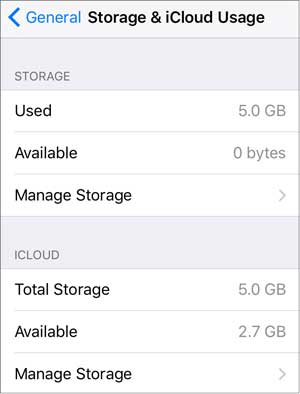
您可能需要:另一种选择是将 您的 iPhone 数据备份到闪存驱动器,这可以有效释放您的 iPhone 存储空间。
6. 删除 iPhone 上的离线数据。
您在互联网上浏览的数据通常会离线保存在您的 iPhone 上。当您上网时,浏览器会保存您查看的部分内容,您可以在离线时查看数据。一段时间后,此内容将占用您的大量设备存储空间。不过,您可以通过删除离线数据来释放 iPhone 存储空间。以下是有关如何删除离线数据的分步指南:
从您的 iPhone 设置页面,转到常规。
然后点击管理存储选项并选择您正在使用的浏览器名称。
点击离线阅读列表选项。最后,点击删除。

7. 删除旧消息。
旧消息也会填满您的 iPhone 存储空间。例如,如果您收到大量文本和图片,则会使用大量空间,因为图片文件比文本消息大。要清除旧消息以便在手机中拥有更多存储空间,您必须删除这些旧对话或消息。
您还可以设置一个特定的持续时间,您的iOS将在给定时间段后自动清除旧消息。要完成此操作,您可以按照以下步骤操作:
从您的手机转到“设置”页面,然后点击“消息” 。
选择消息历史记录并点击保留消息选项
最后,您必须选择持续时间。
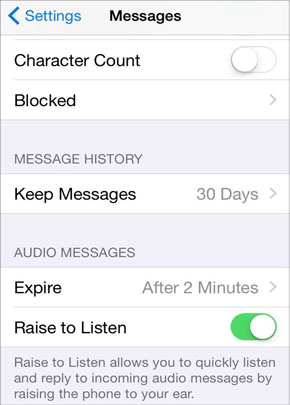
按照上述步骤操作后,您的旧消息将在您设置的指定期限后自动删除。
奖励:您的 Viber 占用了 iPhone 上的大量空间吗?如果您不想删除其数据,可以将 Viber 消息备份到 PC ,而不会丢失数据。
8. 将文件备份到云端。
您可以使用特定的云存储解决方案(例如 iCloud)来备份您的文件。通过这个过程,您的重要数据将是安全的,并且您还可以释放或优化 iPhone 存储空间。要备份数据,您必须在 iCloud 平台上设置一个帐户。
在这里,您将获得 5GB 的存储位置来备份图片、视频和文档。将它们存储在平台上后,您甚至可以在手机上删除它们。只要 iCloud 帐户处于活动状态,您就可以根据需要检索数据。在这里,您可以创建更多存储空间,甚至可以提高 iPhone 的工作性能。
9. 删除 iPhone 备份。
一旦您用完 iCloud 上的所有存储空间,您就会收到通知。现在,如果发生这种情况,您可以选择删除平台上的备份文件。要完成该过程,您必须执行以下步骤:
在设置页面中,您必须检查屏幕顶部并点击Apple ID 。
然后点击iCloud选项并选择管理存储选项。
在显示的屏幕上,点击备份选项并选择删除备份。

10.使用pCloud聆听您喜爱的音乐。
您想继续听自己喜欢的音乐,但手机空间不足吗?那么 pCloud 应用程序是您的理想选择。 pCloud 应用程序为您提供 10GB 的存储位置,您可以上传您最喜欢的曲目并存储,然后随时收听您的音乐。要在应用程序上获得免费的 10GB,您必须先注册一个帐户。

11. 使用Coolmuster iOS Cleaner释放 iPhone 存储空间。
如果您的iOS设备的存储空间不断变满,您还可以使用Coolmuster iOS Cleaner来清除无用的文件。该软件可以快速清理应用程序缓存、cookie、浏览历史记录、临时文件等。此外,它支持 iPhone、iPad 和 iPod touch。清理后,您的iOS设备将比以前运行得更快。
要释放 iPhone 存储空间,请在Mac上下载此软件,然后通过 USB 将 iPhone 连接到计算机。
然后单击“快速清理”选项,并选择要清理的文件类型。

最后,点击“清洁”和“确定”图标开始清洁过程。

iPhone 上的空间较少很烦人,有时您在手机上存储更重要的文件可能会很不方便。为了防止或解决手机空间不足的问题,您可以按照上述不同的方法进行操作,例如使用Coolmuster iOS Cleaner 。该软件将为您提供完整的清理过程,因此请不要忘记在使用之前备份您的数据。
相关文章:
关于如何在 iPhone 上备份音乐的完整指南? (新变化)
如何用 4 种有用的方法将照片从 SD 卡传输到 iPhone [终极指南]